第2回は、ディティール調整や色味の調整について紹介します。
色味の調整は写真をシネマ風に演出するための要です。同じ写真でも色と色の組み合わせによって、『映画やMVで見たようなあの一シーン』に近い雰囲気を出すことができます。
空の冷たさや夕日の暖かさを強調したり、恐怖の館にいるようなポートレートを演出したり、色味を抑えて静寂な雰囲気にしてみたり…。
今回は青を基調として、青山通りをCool&Futureな感じに染め上げます。
ディテールを調整する
もう少しパリッとさせて、明瞭感とシャープな雰囲気を出していきます。
写真のシャープさを調整するために「コントラスト」「明瞭度」※12という二つのパラメータがあります。
明瞭度を上げる

今回は明瞭度のみ使います。
コントラストは6から0にリセットして、明瞭度を38にしました。
彩度を調整する
ここからは彩度、つまり色の鮮やかさの度合いを調整しています。
自然な彩度と彩度を下げる

「自然な彩度」と「彩度」※13を下げて、写真から全ての色相の彩度を落とします。 自然な彩度は-35、彩度は-5にします。
なぜこんな地味な色合いにするかというと、それは「色飽和※14」という現象を防ぐためです。
色飽和とは、ものにペンキをべったりと塗ったような、色の階調や立体感が感じられなくなっている状態です。
これから写真に青みを重ねていくのですが、重ねる前の写真が鮮やかすぎると、うまく青みがのらずにこの色飽和を起こしてしまいます。
なので、一旦彩度を落とすという下ごしらえをしているわけです。
トーンカーブで明るさを調整する
今まで触っていた【基本補正】パネルの下にある【トーンカーブ】パネルを使っていきます。
カーブ(初期表示時は右肩上がりの曲線)を操作することで、明るいところや暗いところ、そしてコントラストを視覚的に調整できるツールです。
あまりぐりぐりカーブさせると明るさも色味も崩壊してしまうので、この機能を使う場合は画像を拡大・縮小しながら進めます。
黒つぶれと白飛びを抑え、コントラストを高める
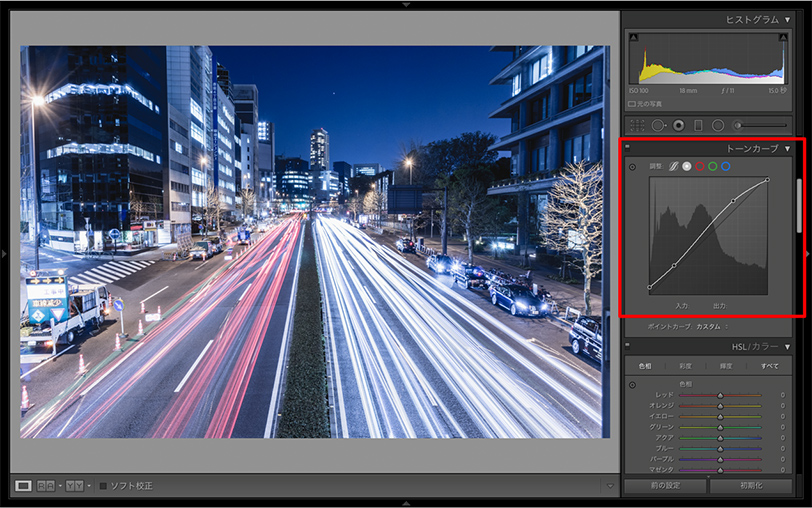
左下、カーブの左端を少し持ち上げて黒つぶれを抑えました。同様に右上も少し下げて白飛びしないように調整しています。
そのほか、緩やかなS字状にカーブさせることでコントラストをわずかに高めています。
色味を調整する
ここからは青みを足しつつ色の調整をしていきます。
基礎知識としてRGBや光の三原色、色相環、補色に対する理解が少しでもあると他の写真でも応用が利くと思います。
それではさっそく、【カラーグレーディング】パネルに移動してください。
移動すると、何やら「中間調」「シャドウ」「ハイライト」とラベルがついた大きな円が三つあるはずです。
この明暗別色補正こそが、カラーコレクションにおいて最も重要な機能です。
明るさの観点から、画像内を以下の三つもしくは二つにエリア分けして、それぞれのエリアに指定した色を重ねる役割を持ちます。
- ハイライト(明るいところ)
-
中間調(明るくも暗くもないところ)
ここに何も設定しない場合は、ハイライトとシャドウで二つのエリアになります。 - シャドウ(暗いところ)
ハイライトエリアに青みを足す
以下の画像を見て、赤枠で囲んだ白くて丸いボタンを押してください。
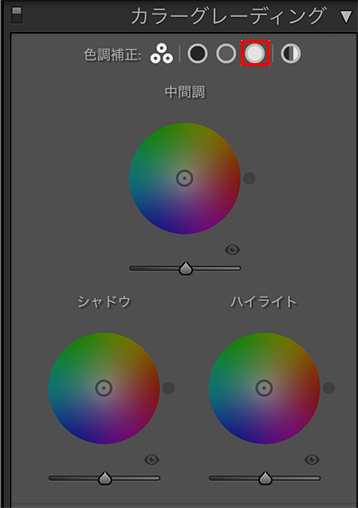
「ハイライト」というラベルがついた円が一つ表示されたかと思います。
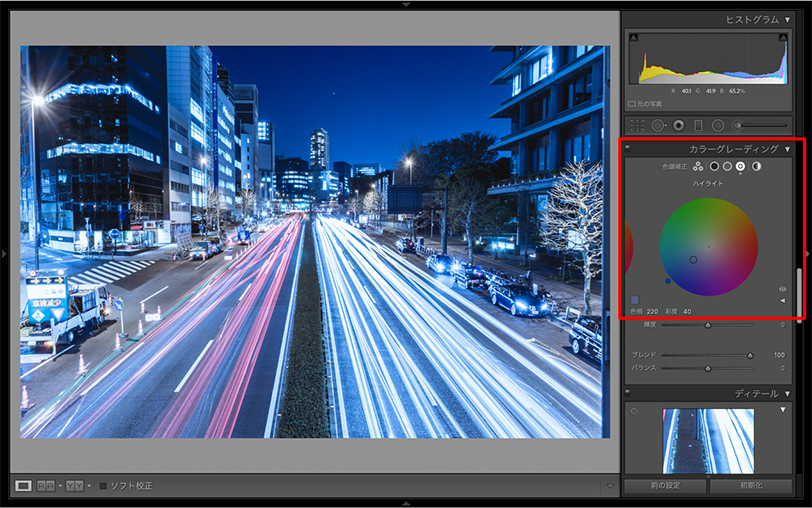
ハイライトの色相に220、彩度を40にしています。明るい部分に淡い青色のカラーセロハンを被せた状態だと思ってください。
黄色っぽかったのが一気に青っぽくなりましたね。
シャドウエリアに青みを足す

同様に暗い部分にも青みを足していきます。
先ほど押した白い丸から二つ左に飛んで、黒い丸を押してください。
そこからシャドウの補正ができます。
シャドウの色相に205、彩度を40にしています。
ポイントカーブ(ブルーチャンネル)で青みと黄みを調整する
もう一段階、「トーンカーブ」の「ポイントカーブ」を使って色味を整えていきます。
トーンカーブパネルの右側にある青色の丸を選択して、ブルーチャンネルのカーブを表示してください。

中間くらいの明るさ(中間調)で青みを強め、最も明るい部分の青みを下げて、最も明るい部分だけは黄色と赤が若干強めに出るようにしています。
HSLパネルで色味ごとに調整する
続いて、【HSL】パネルを使って色味ごとに調整を行っていきます。
先ほど使った【トーンカーブ】パネルの真下にあるパネルです。
【HSL/カラー】という表記になっていますが、HSLという文字がグレーになっている場合は【カラー】パネルが表示されている状態です。HSL or カラーの選択式になっているので、グレーになっているHSLの表記を押してください。
【HSL】パネルが表示されると、「色相|彩度|輝度|すべて」とまた4つの選択肢があるので、「すべて」を選択してください。
ここではいくつかの調整をまとめて行います。
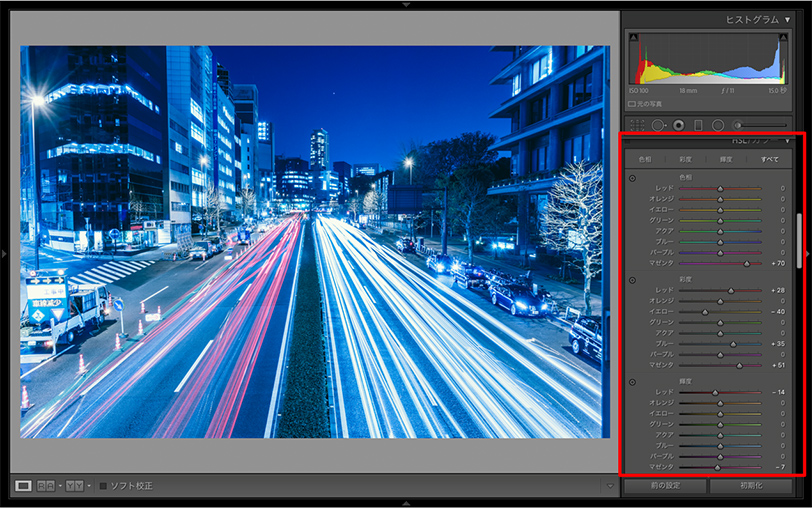
-
左車線、テールランプの印象を強くするために、以下の調整を行います。
- 「マゼンタ」の色相を+70にして、色味を赤に近づけます。
- 「レッド」の彩度を+28に、「マゼンタ」の彩度を+51にして、赤みを鮮やかにします。
- 「レッド」の輝度を-14に、「マゼンタ」の輝度を-7にして、赤みを暗くして印象を強めます。
-
青みをもう少し鮮やかにします。
- 「ブルー」の彩度を+35にして、青みを強めます。
-
右車線、ヘッドランプの軌跡に乗っていた黄みを取り除いて、クール感を強調します。
-
「イエロー」の彩度を-40にして、黄みを弱めます。
もしもここがシカゴで、イエローキャブなるものが路上に止まっていれば、このやり方はしません。
なぜなら、写真のどこかに黄色い被写体があればその部分にも影響してしまうからです。
その場合はこれから紹介する部分補正を使って、軌跡のみを選択して、選択した範囲のみ黄みを弱めます。
-
「イエロー」の彩度を-40にして、黄みを弱めます。
かすみを取り除き、ディテールを最終調整する
ここからは、かすみを除去したり、写真のノイズを低減したりとディテールの最終調整を行います。
かすみを除去する
かすみというのは、早朝や黄砂のシーズン中によくある「なんかモヤっとした感じ」のことです。
山頂や高層ビルから眺める景色がモヤっとかすんでいて、せっかく名所に来たのに残念だった…。という思いをしたことがあるかと思います。
Lightroom ClassicやCCには、そんなかすみを取り除いてより鮮明な写真にする「かすみの除去」という機能があります。

【基本補正】パネルに立ち返り、「かすみの除去」を使って画像をパリッと仕上げていきます。
ここで極端に値を上げてしまうとまた色味や彩度に大きく影響してしまうため、今回は+15にしています。
ノイズを低減する
次はノイズの調整に移ります。
写真のノイズには「カラーノイズ※15」と「輝度ノイズ※16」の2種類があります。
どのノイズがどれくらいあるかというのは、画像を拡大して判断します。
空の部分を拡大してみたところ、カラーノイズは気になりませんでしたが、輝度ノイズがやや気になりました。
なのでこれを【ディテール】パネルの「ノイズ軽減」下、「輝度」パラメータを使って輝度ノイズを減らします。
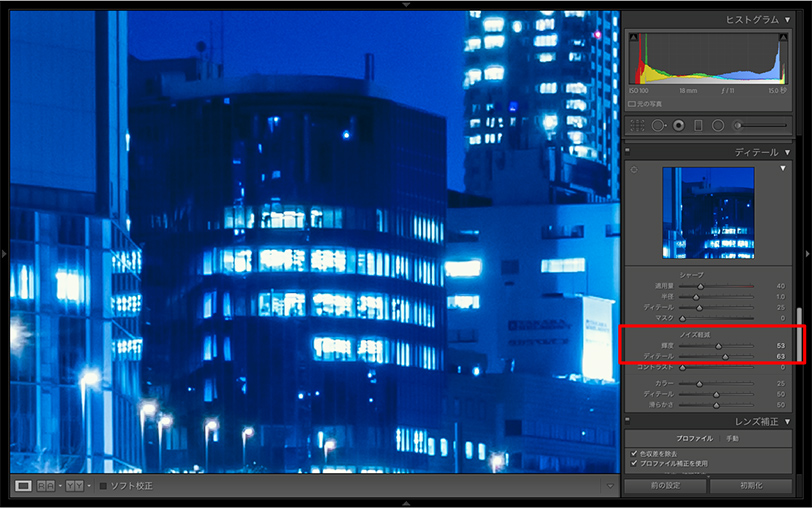
完全にノイズを取ろうとすると、のっぺりした写真になってしまいます。様子を見ながら20ずつ程度上げていき、ビル群の細かいディテールを潰さないように今回は+53にしました。
そうするとノイズは気にならなくなりましたが、弊社がある青山安田ビルにある窓の細いフレーム部分がぼやけた感じになってしまいました。
大を得れば小を失する、これをできるだけ防ぐために、輝度パラメータの下にある「ディテール」パラメータで追加調整します。
ディテールを+63にして、ビルなどの輪郭を強調します。
以上、ここまで写真全体の調整を行ってきました。
次の連載では、Lightroomの優秀な部分補正を大雑把に使っていきます。
連載一覧
Lightroom Classicで写真をシネマ風に演出する(1)
Lightroom Classicで写真をシネマ風に演出する(2)
Lightroom Classicで写真をシネマ風に演出する(3)
Lightroom Classicで写真をシネマ風に演出する(4)
補足:用語集
-
コントラストと明瞭度(Lightroom・PhotoShop用語)
どちらも画像のディテール(輪郭)をシャープにしたり、反対にソフトにするときに使う機能です。
「コントラスト」を調整した場合、色味や明るさに大きく影響します。一方、「明瞭度」は色味や明るさに影響を与えません。
その分、同じ数値を指定した場合、コントラストの方が明瞭度と比較してより強く作用します。
Lightroomの「明瞭度」と「コントラスト」は何が違う?画像つきで解説します | はれときどきカメラ* -
自然な彩度と彩度(Lightroom・PhotoShop用語)
Lightroom・PhotoShopにある彩度の調整に関する機能です。
似たもので「彩度」を調整する機能がありますが、仕様や影響範囲が違います。
「彩度」を使うと写真全体の彩度を一律に調整するのに対し、「自然な再度」では、すでに彩度が高い部分への影響は抑えつつ、彩度が低い部分に強く影響します。また、青系の色味に強く作用するようです。
「彩度」と「自然な彩度」の違いを実例を使って徹底検証。【photoshop / lightroom】 -
色飽和
彩度が高すぎることで起こる現象のことです。ものにペンキをべったりと塗ったような、色の階調や立体感が感じられなくなっている状態を指します。
色飽和とは 色飽和の意味 カメラと写真の用語 -
カラーノイズ
写真がざらざらして見えるノイズの一種で、別名を偽色と言います。
本来は存在しない色である赤や青、または緑のピクセルが見えてしまう現象です。
気になるザラザラのアイツ!高感度ノイズの原因とその対処法!! -
輝度ノイズ
写真がざらざらして見えるノイズの一種です。
大体はカラーノイズと一緒に出てくるので、二つ合わせて調整します。
おかしな色がある場合はカラーノイズ、そうではなく単純にざらざらして見える場合は輝度ノイズとして対処します。
この記事に関するご相談やご質問など、お気軽にお問い合わせください。
関連する記事
-
JavaScriptをマルチスレッドで動かす方法
 プロダクション
プロダクション
-
CSSグラデーションにアンチエイリアスを
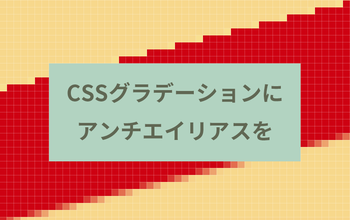 プロダクション
プロダクション
-
CSS千本ノック~国旗を作ろう~
 プロダクション
プロダクション
